WPS演示文稿電腦版對圖片進行裁剪的方法教程
時間:2023-01-19 13:32:28作者:極光下載站人氣:158
在編輯各種文檔資料時我們都會加上一定的配圖,這樣可以讓其他人更方便獲取信息。在制作PPT時我們也會插入一些圖片,插入后我們還可以對圖片進行基礎的處理。比如我們可以對圖片進行裁剪,設置圖片的大小和位置,設置圖片的樣式效果,邊框效果,進行摳圖,設置圖片的亮度對比度,調整圖片的顏色等等。如果我們需要在電腦版wps演示文稿中對圖片進行裁剪,小伙伴們知道具體該如何進行操作嗎,其實操作方法是非常簡單的。我們可以通過多中方法實現多種效果的裁剪,小編這里為小伙伴們介紹兩種方法,小伙伴們都可以嘗試一下。接下來,小編就來和小伙伴們分享具體的操作步驟了,有需要或者是感興趣的小伙伴快來和小編一起往下看看吧!
操作步驟
第一步:使用電腦版WPS打開一個PPT文件,點擊“插入”選項卡中的“圖片”按鈕可以插入想要的圖片;
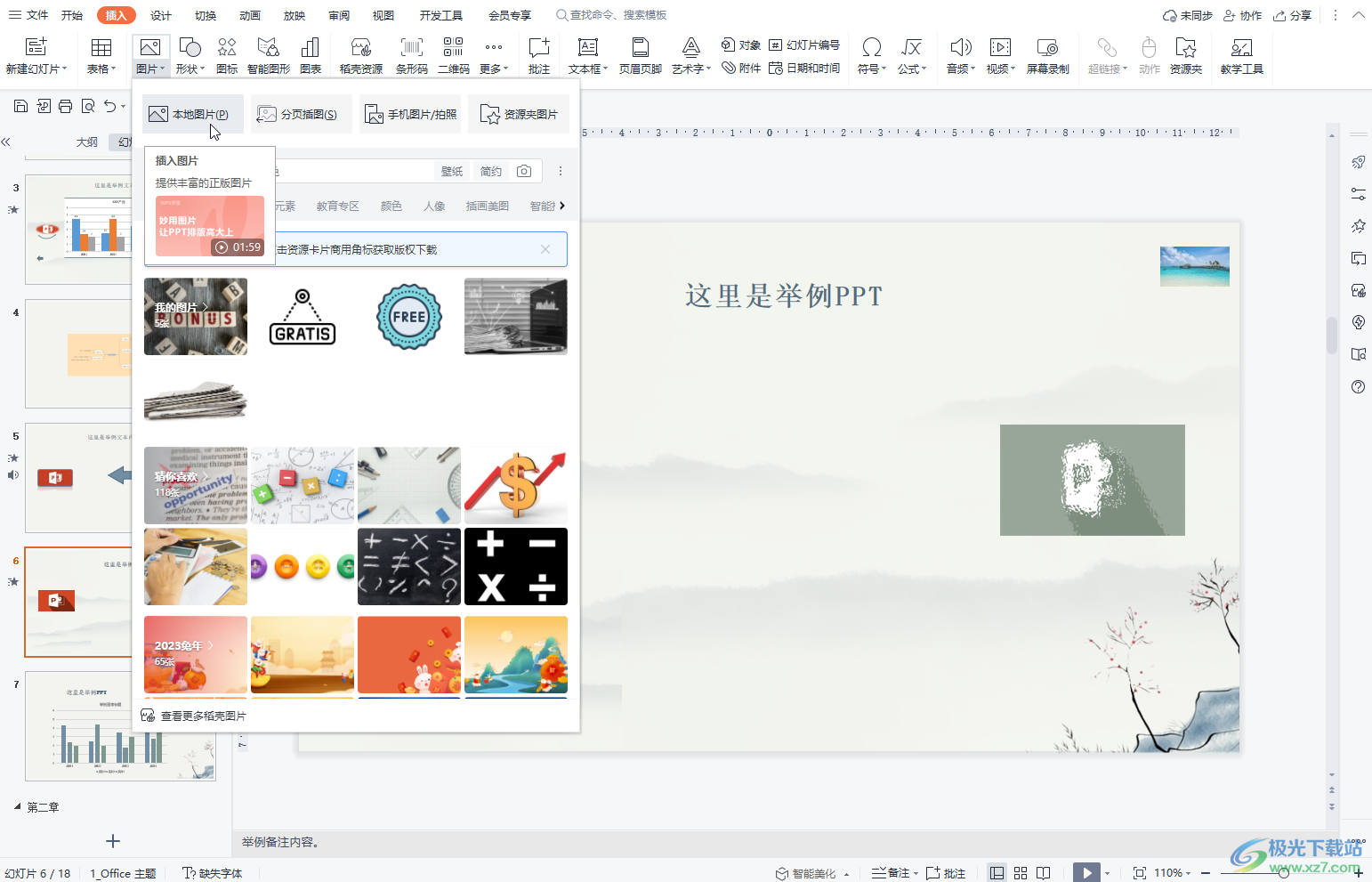
第二步:方法1.插入圖片后點擊選中圖片,在自動處的工具中點擊如圖所示的裁剪圖標;
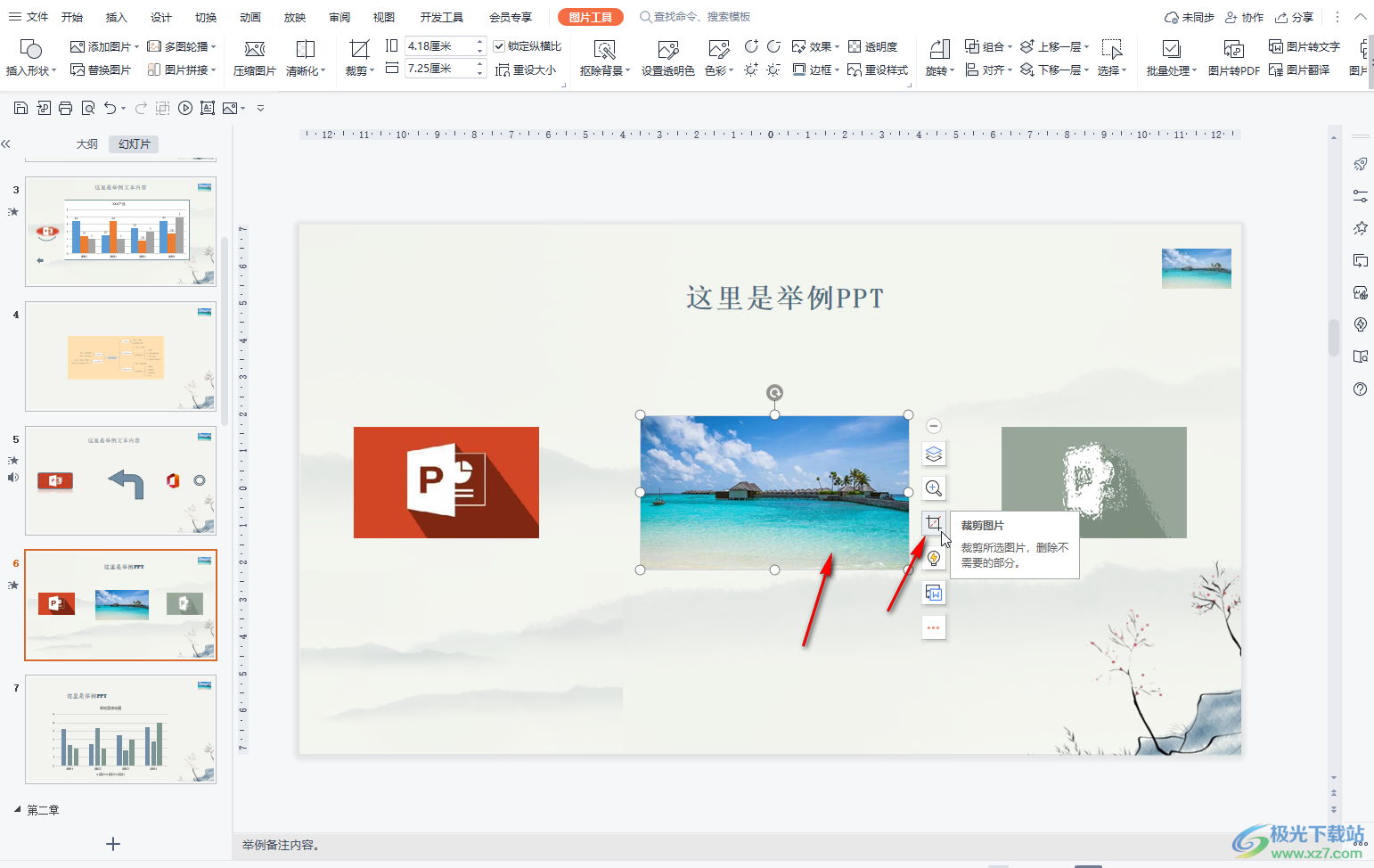
第三步:可以看到圖片周圍出現了很多黑色的小塊,拖動這些小塊到想要的位置;
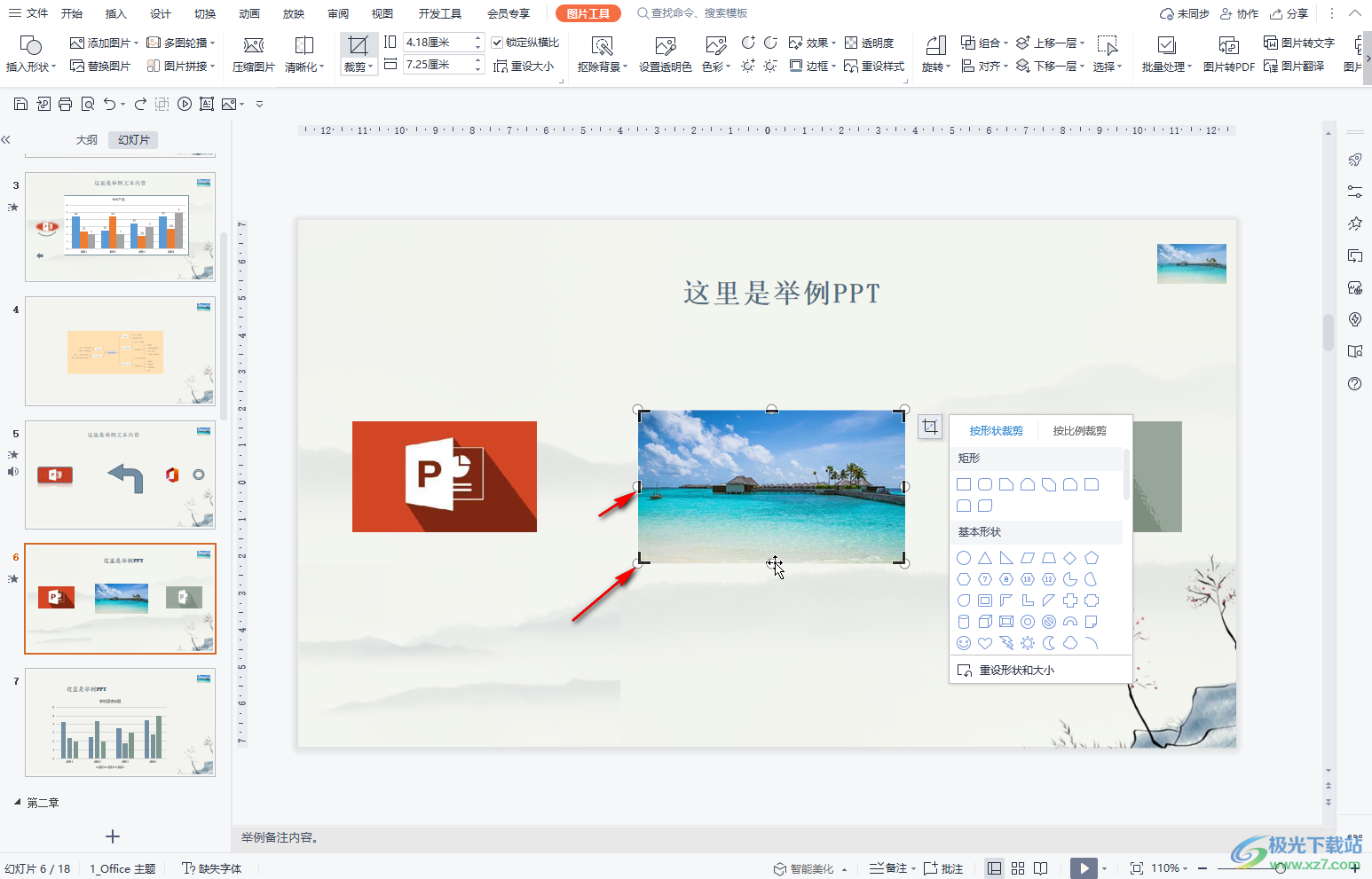
第四步:比如我們這里拖動圖片周圍的小塊到如圖所示的位置,然后點擊一下圖片外任意空白處;
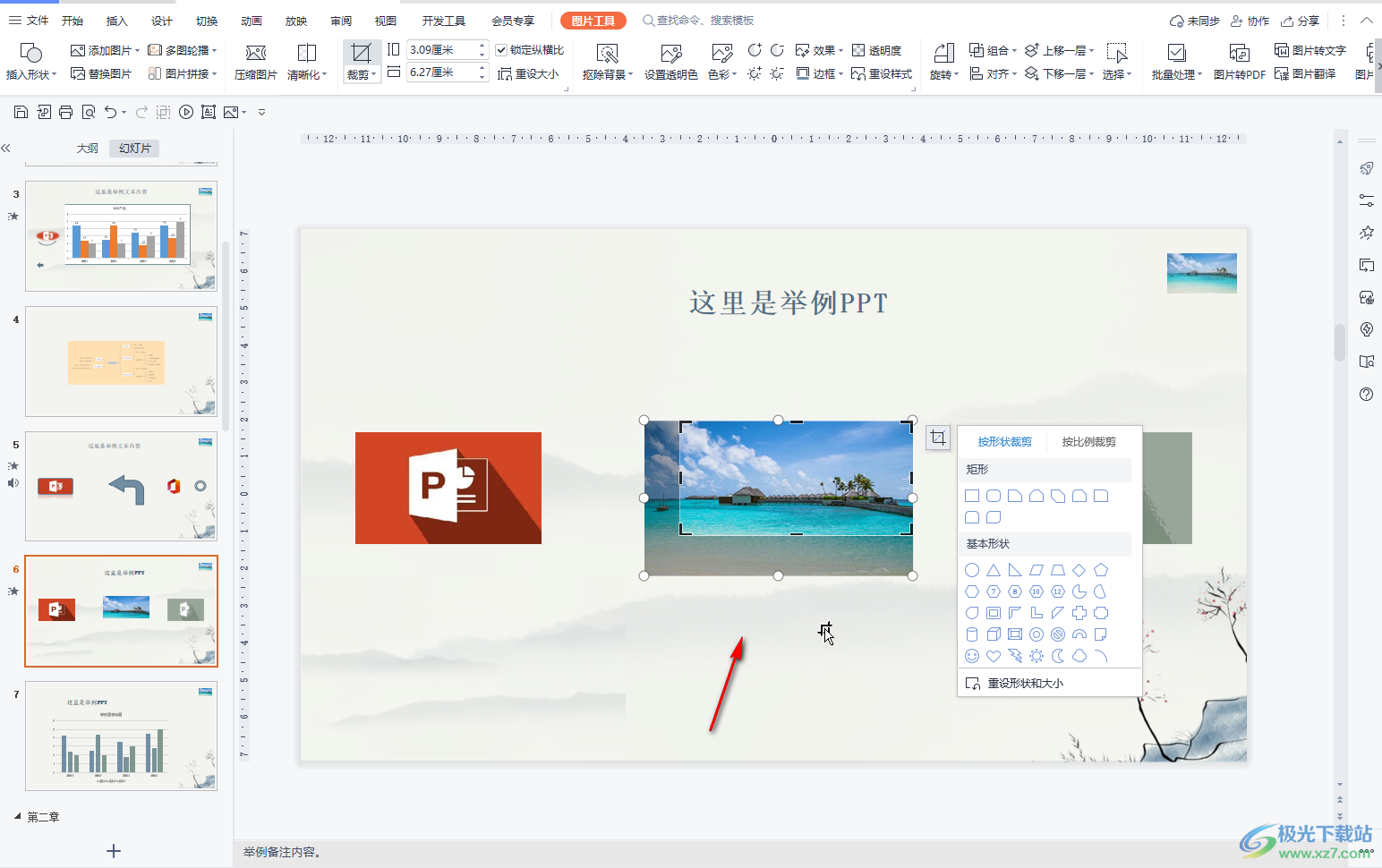
第五步:就可以看到成功對圖片進行裁剪了;
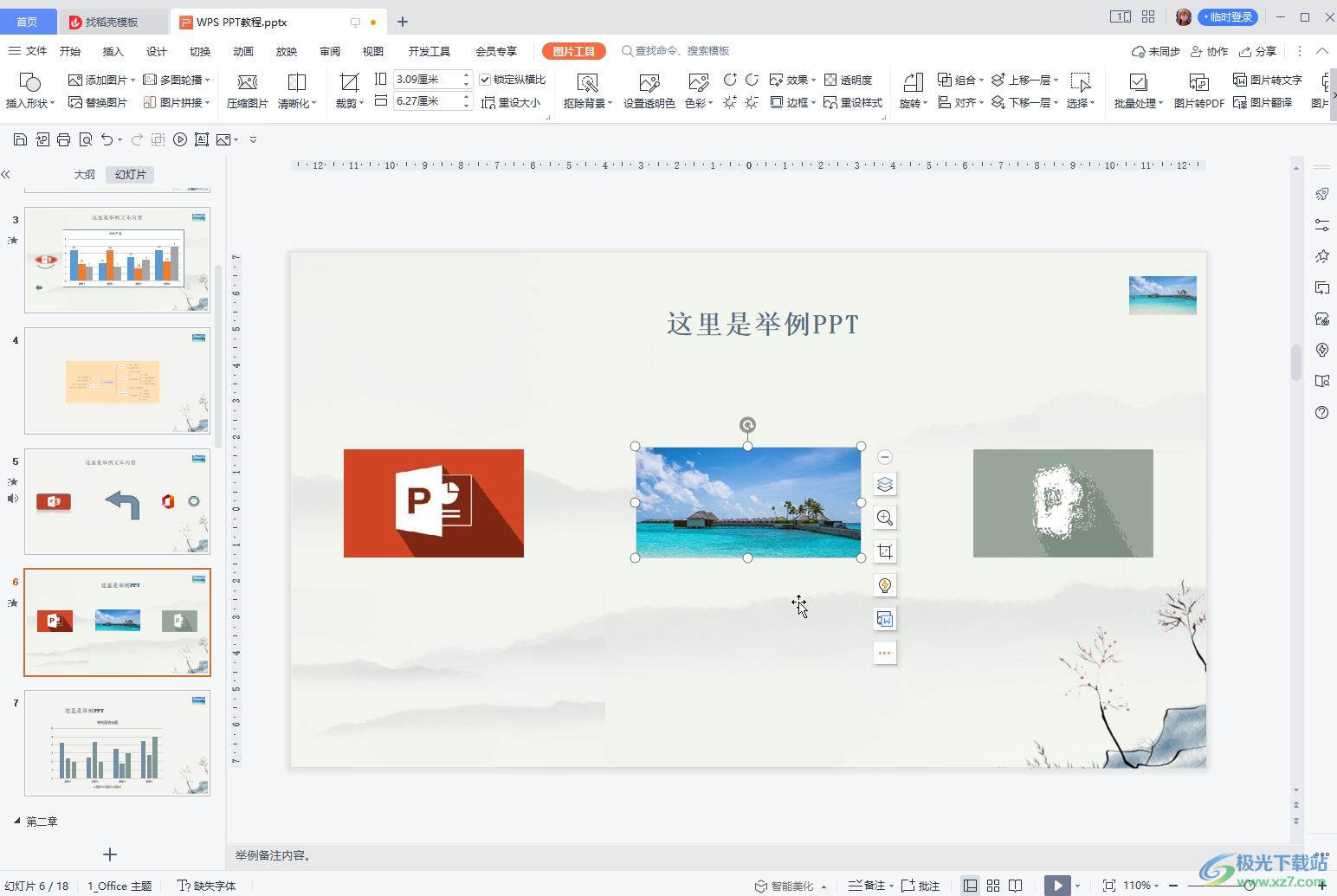
第六步:方法2.點擊選中圖片后,在界面上方自動出現的“圖片工具”下點擊“裁剪”按鈕并在子選項中繼續點擊“裁剪”,然后可以根據自己的需要選擇按形狀裁剪或者按比例裁剪。
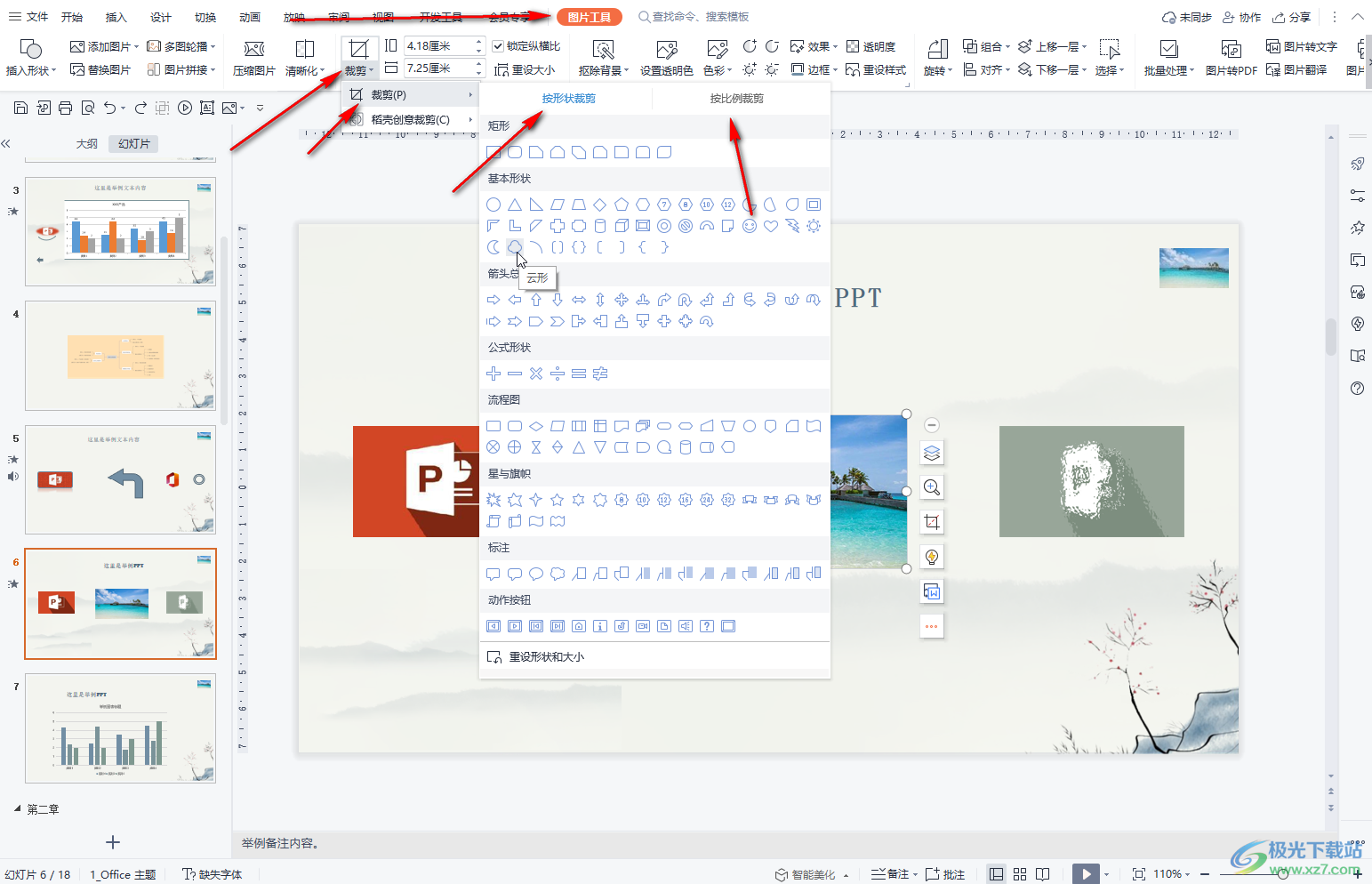
以上就是電腦版WPS演示文稿中裁剪圖片的方法教程的全部內容了。靈活使用圖片工具中的按形狀裁剪功能,我們可以實現將圖片嵌入到形狀中的效果,使用按比例裁剪功能我們可以將圖片裁剪為16:9,4:3等比例,小伙伴們可以去操作一下看看具體的效果。

大小:240.07 MB版本:v12.1.0.18608環境:WinAll, WinXP, Win7, Win10
- 進入下載
相關推薦
相關下載
熱門閱覽
- 1百度網盤分享密碼暴力破解方法,怎么破解百度網盤加密鏈接
- 2keyshot6破解安裝步驟-keyshot6破解安裝教程
- 3apktool手機版使用教程-apktool使用方法
- 4mac版steam怎么設置中文 steam mac版設置中文教程
- 5抖音推薦怎么設置頁面?抖音推薦界面重新設置教程
- 6電腦怎么開啟VT 如何開啟VT的詳細教程!
- 7掌上英雄聯盟怎么注銷賬號?掌上英雄聯盟怎么退出登錄
- 8rar文件怎么打開?如何打開rar格式文件
- 9掌上wegame怎么查別人戰績?掌上wegame怎么看別人英雄聯盟戰績
- 10qq郵箱格式怎么寫?qq郵箱格式是什么樣的以及注冊英文郵箱的方法
- 11怎么安裝會聲會影x7?會聲會影x7安裝教程
- 12Word文檔中輕松實現兩行對齊?word文檔兩行文字怎么對齊?
網友評論